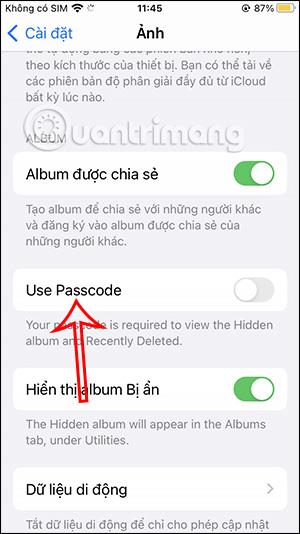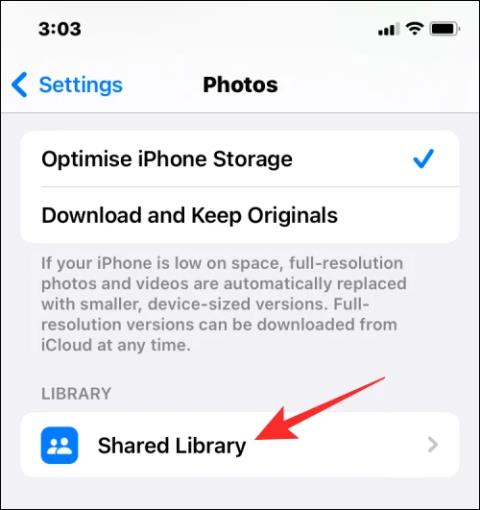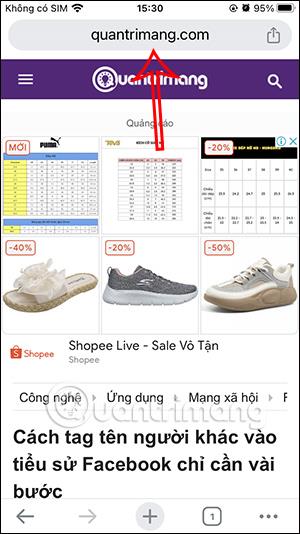IOS 16 잠금 화면을 사용자 정의하는 방법
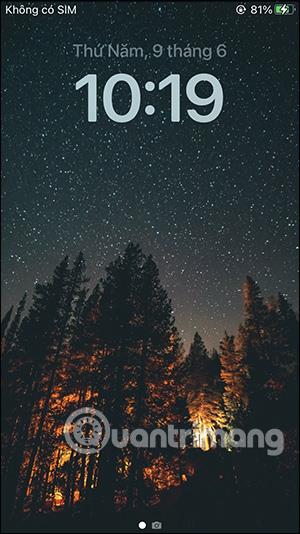
iOS 16은 더 많은 옵션으로 iOS 16 잠금 화면을 사용자 정의하는 것을 포함하여 사용자에게 많은 경험을 제공합니다.
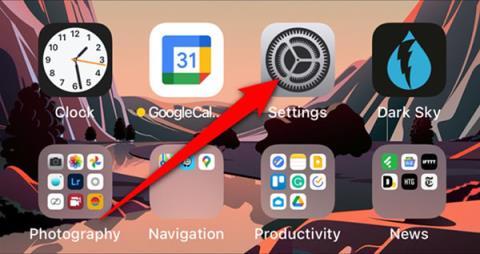
Apple은 2018년부터 주변에서 재생되는 음악을 듣고 인식하는 서비스인 Shazam을 추가했습니다. 여전히 독립형 앱이지만 Apple은 이 앱의 노래 인식 기능을 iPhone 및 iPad에 통합했습니다. Quantrimang이 기기의 제어 센터에 Shazam 버튼을 추가하는 방법을 안내해 드립니다.
시작하기 전에 기기에 Shazam 앱을 설치할 필요가 없습니다. 필요한 것은 시스템을 iOS 14.2 , iPadOS 14.2 이상으로 업데이트하는 것뿐입니다.
제어 센터에 Shazam 버튼 추가
Shazam 버튼은 기본적으로 iPhone의 제어 센터에 배치되지 않습니다. 이 노래 인식 기능을 활성화하려면 제어 센터를 약간 조정 해야 합니다 .
iPhone 또는 iPad에서 설정 앱을 열어 시작하세요 . 찾을 수 없으면 Apple 제품에 내장된 Spotlight 검색 도구를 사용하세요.
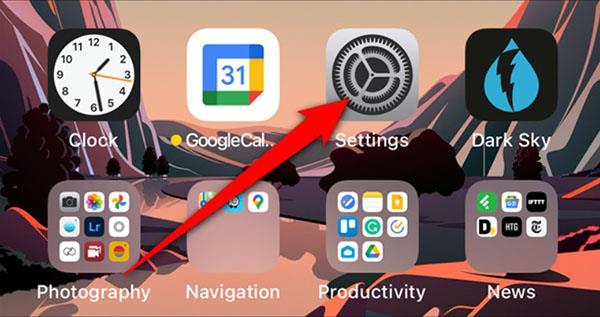
그런 다음 아래로 스크롤하여 제어 센터를 선택합니다 .
이제 제어 센터에서 사용 가능한 키보드 단축키 목록이 표시됩니다. 추가 컨트롤 섹션 까지 아래로 스크롤합니다 . 음악 인식 옆에 있는 더하기 기호 "+"를 찾아 클릭합니다 .
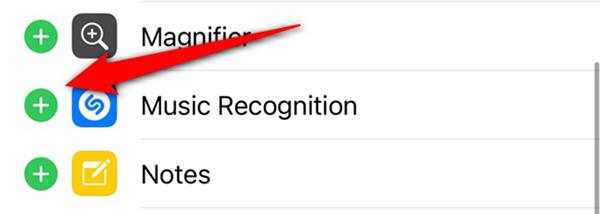
이제 Shazam 버튼이 활성화되었으며 포함된 컨트롤 섹션 으로 이동되었습니다 . 제어 센터에서 음악 인식 버튼을 이동하고 정렬하려면 대시 3개 아이콘을 길게 누르세요.

Shazam 버튼을 사용하여 iPhone에서 노래를 식별하는 방법
이제 Shazam 버튼이 장치에 추가되었으므로 사용도 매우 간단합니다.
홈 버튼이 없는 휴대폰 의 경우 화면 오른쪽 모서리에서 아래로 스와이프하여 제어 센터를 엽니다 (홈 버튼이 있는 기기의 경우 하단에서 위로 스와이프). 여기에서 제어 센터에 나타나는 회색 Shazam 버튼을 클릭하세요.

활성화되어 음악 재생을 들으면 Shazam 버튼에 불이 들어오고 천천히 깜박입니다.
노래가 식별되면 화면 상단에 알림이 표시됩니다. 해당 노래와 아티스트에 대한 자세한 내용을 보려면 클릭하세요.
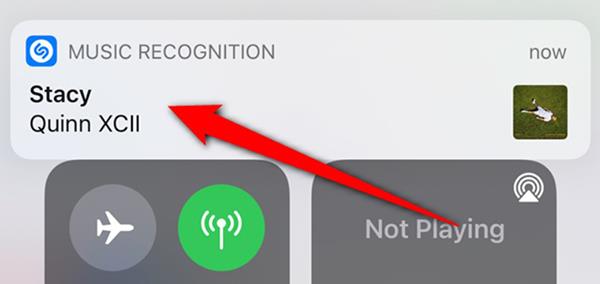
약 10~15초 후에도 음악이 인식되지 않으면 데이터를 찾을 수 없다는 메시지가 팝업되어 알려드립니다.
실수로 이전 알림을 놓친 경우에도 노래 인식 알림이 잠금 화면과 알림 센터에 나타납니다.

노래 인식 알림을 클릭하면 Shazam 웹사이트로 이동됩니다. 여기에서 노래의 일부분을 듣고, Apple Music에 음악을 추가하고, 가사를 보는 등의 작업을 할 수 있습니다.

iOS 16은 더 많은 옵션으로 iOS 16 잠금 화면을 사용자 정의하는 것을 포함하여 사용자에게 많은 경험을 제공합니다.
새로 업데이트된 iOS 16 운영 체제에서는 지원되는 장치에서 비밀번호나 Face ID를 통해 iPhone 이미지를 숨기도록 앨범을 잠글 수 있는 옵션이 제공됩니다.
iOS 14부터 사용자는 임의의 콘텐츠가 포함된 사진에 캡션을 작성할 수 있습니다. iPhone에서 사진에 캡션을 작성하는 기능은 사용자가 사진을 보다 쉽게 관리하는 데 도움이 됩니다.
iPhone의 사진 라이브러리를 목록에 있는 사람과 공유하고 싶지 않은 경우 원하는 경우 해당 사진을 삭제할 수 있습니다.
스크린샷을 찍는 것은 아마도 모든 iPhone 사용자가 사용해 본 기본 작업 중 하나입니다.
나의 찾기를 사용하면 휴대하지 않은 iPhone 또는 iPad의 배터리 수명을 원격으로 확인할 수 있습니다.
브라우저 인터페이스에서 바로 Chrome 주소 표시줄의 위치를 변경하거나 Safari 검색 표시줄을 상단으로 이동하는 옵션과 유사하게 브라우저 설정을 변경할 수 있습니다.
일반적으로 제어 센터에서 iPhone 화면 회전 잠금을 조정하지만 아래 문서에 따라 화면 회전 잠금을 자동으로 변경하도록 설정할 수도 있습니다.
단순한 비교가 아니라 LuckyTemplates의 이 기사는 2022년에 구매할 올바른 iPhone 모델을 선택하는 데도 도움이 됩니다.
5G 네트워크 범위는 전 세계적으로, 특히 베트남에서 점점 더 광범위해지고 있습니다. iPhone 12 시리즈도 iOS 14 베타 버전이 출시된 후 5G 액세스 권한을 얻었으며 앞으로는 밴드 지원이 포함된 공식 iOS 14 버전이 나올 것입니다.